Αυτή η ανάρτηση κοινοποιεί τους γρήγορους και εύκολους τρόπους λήψης, εγκατάστασης και ενημέρωσης του προγράμματος οδήγησης Xbox One Controller στα Windows 10, 8 και 7. Διαβάστε παρακάτω για να μάθετε περισσότερα.
Το χειριστήριο Xbox One είναι το απόλυτο χειριστήριο παιχνιδιών που μπορείτε να βάλετε στα χέρια σας για να παίξετε τα πιο διαδραστικά εικονικά παιχνίδια στον υπολογιστή σας. Όταν όμως συνδέετε το Χειριστήριο Xbox One στον υπολογιστή σας και ανακαλύψτε ότι δεν μπορείτε να παίξετε το αγαπημένο σας Παιχνίδια με το χειριστήριο, τότε μπορεί να είναι απογοητευτικό για εσάς.
Εάν αναρωτιέστε ποιος θα μπορούσε να είναι ο λόγος, τότε υπάρχει μεγάλη πιθανότητα ότι το Πρόγραμμα οδήγησης ελεγκτή Windows 10 Xbox One δεν είναι εγκατεστημένο στον υπολογιστή σας. Ναι, το διάβασες σωστά!
Αν και τα προγράμματα οδήγησης εγκαθίστανται αυτόματα στον υπολογιστή με Windows μόλις συνδεθεί το χειριστήριο Xbox One σε αυτό, ωστόσο μερικές φορές μπορεί να μην εγκατασταθεί μόνο του. Έτσι, αυτό το ιστολόγιο πρόκειται να σας βοηθήσει να μάθετε πώς να κατεβάζετε το πρόγραμμα οδήγησης ελεγκτή Microsoft Xbox One για Windows 10 και να το εγκαταστήσετε βήμα προς βήμα.
Συνιστώμενη μέθοδος λήψης και ενημέρωσης προγράμματος οδήγησης ελεγκτή Xbox One
Το Bit Driver Updater είναι η απόλυτη λύση που προτείνουν οι ειδικοί για να εκτελέσετε την εργασία λήψης προγράμματος οδήγησης Xbox One Controller μέσα σε λίγα μόνο λεπτά. Δεν βοηθά μόνο στην ενημέρωση των ξεπερασμένων προγραμμάτων οδήγησης αλλά και επιταχύνει την απόδοση ολόκληρου του συστήματός σας. Αποκτήστε αυτό το υπέροχο εργαλείο δωρεάν, κάνοντας κλικ στην παρακάτω καρτέλα λήψης!

Πώς να κατεβάσετε και να εγκαταστήσετε το πρόγραμμα οδήγησης ελεγκτή Xbox One για Windows 10, 8, 7
Στο παρακάτω τμήμα, ας εστιάσουμε στους τρόπους λήψης, εγκατάστασης και ενημέρωσης του Πρόγραμμα οδήγησης για υπολογιστή ελεγκτή Xbox One.
Τρόπος 1: Αποκτήστε το πρόγραμμα οδήγησης ελεγκτή Microsoft Xbox One χρησιμοποιώντας το CD/DVD του προγράμματος οδήγησης
Αν και μια αρχαία μέθοδος, ωστόσο μερικές φορές μπορεί να είναι μια εύχρηστη επιλογή για τη λήψη και την εγκατάσταση του Πρόγραμμα οδήγησης ελεγκτή Xbox One για Windows 7. Εάν έχετε το πρόγραμμα οδήγησης CD ή DVD για το χειριστήριο Xbox One, τότε μπορείτε να χρησιμοποιήσετε τα παρακάτω βήματα για να το εγκαταστήσετε:
- Ανοίξτε τη μονάδα CD του υπολογιστή και τοποθετήστε το CD/DVD προγράμματος οδήγησης ελεγκτή Xbox One μέσα σε αυτό.
- Εκκίνηση "Ο υπολογιστής μου» στον υπολογιστή σας με Windows 7.
- Κάντε διπλό κλικ στη νέα μονάδα CD για να την εκτελέσετε για εγκατάσταση. Εάν αποτύχει να ξεκινήσει, κάντε διπλό κλικ στο "επέκταση .exe” αρχείο από τον κατάλογο του CD.
- Συνεχίστε να περιηγείστε στις οδηγίες που εμφανίζονται στην οθόνη για να ολοκληρώσετε την εγκατάσταση του προγράμματος οδήγησης ελεγκτή Xbox One για Windows 7.
Τρόπος 2: Λήψη προγράμματος οδήγησης ελεγκτή Microsoft Xbox One με το Windows Update
Ένας άλλος τρόπος εγκατάσταση προγραμμάτων οδήγησης στον υπολογιστή σας προσφέρεται από την ίδια τη Microsoft.
Καθώς τα Windows ελέγχει συνεχώς για τις πιο πρόσφατες διαθέσιμες ενημερώσεις διαφόρων προγραμμάτων οδήγησης και εφαρμογών της Microsoft, επομένως μπορείτε να χρησιμοποιήσετε εύκολα αυτήν τη μέθοδο για να αποκτήσετε τα σωστά προγράμματα οδήγησης για τον υπολογιστή σας. Μπορείτε να ακολουθήσετε τα παρακάτω βήματα για να κάνετε λήψη του προγράμματος οδήγησης ελεγκτή Xbox One και να το εγκαταστήσετε χρησιμοποιώντας την ενσωματωμένη λειτουργία ενημέρωσης των Windows.
- Πρώτα πρέπει μεταβείτε στις Ρυθμίσεις εφαρμογή του υπολογιστή σας με Windows 10.

- Στο παράθυρο Ρυθμίσεις, θα βρούμε μπροστά μας μια σειρά από επιλογές στις οποίες πρέπει να κάνετε κλικ Ενημέρωση & Ασφάλεια.

- Στη συνέχεια, πατήστε Το Windows Update βρίσκεται στο πλαϊνό πλαίσιο.
- Στο κύριο παράθυρο, πατήστε το Ελεγχος για ενημερώσεις κουμπί.

- Περιμένετε μέχρι τη διαδικασία εγκατάστασης του Πρόγραμμα οδήγησης χειριστηρίου Xbox One τελειώνει και μετά επανεκκινήστε τον υπολογιστή.
Διαβάστε επίσης: Το καλύτερο Game Booster για υπολογιστή με Windows
Τρόπος 3: Λήψη προγράμματος οδήγησης ελεγκτή Microsoft Xbox One χρησιμοποιώντας τη Διαχείριση Συσκευών
Μπορείτε επίσης να χρησιμοποιήσετε τη μικροεφαρμογή του Πίνακα Ελέγχου που ονομάζεται Διαχείριση Συσκευών για να κάνετε μη αυτόματη λήψη του προγράμματος οδήγησης ελεγκτή Xbox One και να το εγκαταστήσετε στον φορητό ή επιτραπέζιο υπολογιστή σας με Windows. Μπορείτε να ακολουθήσετε τα παρακάτω βήματα για το ίδιο.
-
Πληκτρολογήστε τη διαχείριση συσκευών στο πλαίσιο αναζήτησης των Windows κοντά στο κουμπί Έναρξη και επιλέξτε το καλύτερο αποτέλεσμα αντιστοίχισης.

- Αφού ανοίξει η Διαχείριση Συσκευών, αναπτύξτε το "Ελεγκτής Microsoft Xbox One» κατηγορία κάνοντας κλικ πάνω της.
- Κάντε δεξί κλικ στη συσκευή και επιλέξτε το "Ενημέρωση λογισμικού προγράμματος οδήγησης" επιλογή από το μενού περιβάλλοντος.

- Στη συνέχεια, επιλέξτε το "Αυτόματη αναζήτηση για ενημερωμένο λογισμικό προγραμμάτων οδήγησης” επιλογή.
- Τώρα, περιμένετε μέχρι τα Windows να βρουν και να εγκαταστήσουν την πιο πρόσφατη έκδοση του προγράμματος οδήγησης ελεγκτή Xbox One για τη συσκευή σας.
- Μετά την ολοκλήρωση της διαδικασίας εγκατάστασης, επανεκκινήστε τον υπολογιστή σας.
Διαβάστε επίσης: Επίλυση του προβλήματος συνεχούς αποσύνδεσης του ελεγκτή Xbox One
Τρόπος 4: Αυτόματη λήψη και ενημέρωση προγραμμάτων οδήγησης ελεγκτών Xbox One με το Bit Driver Updater (Συνιστάται από ειδικούς)
Αναζητάτε μια ισχυρή, εξοικονόμηση χρόνου και αξιόπιστη μέθοδο λήψης και εγκατάστασης προγράμματος οδήγησης χειριστηρίου Windows 10 Xbox One;
Αν ναι, τότε πάρτε το Ενημέρωση προγράμματος οδήγησης bit εργαλείο για να κατεβάσετε το πρόγραμμα οδήγησης του χειριστηρίου Xbox One και να το εγκαταστήσετε στον υπολογιστή σας, ώστε να μπορείτε να απολαμβάνετε πάντα ομαλό και χωρίς προβλήματα παιχνίδι. Τα σημαντικά βήματα για το ίδιο έχουν περιγραφεί παρακάτω:

- Εγκαθιστώ Ενημέρωση προγράμματος οδήγησης bit κάνοντας κλικ στο κουμπί λήψης.

- Στη συνέχεια, χτυπήστε το Κουμπί σάρωσης για να ξεκινήσει η σάρωση και ο εντοπισμός προγραμμάτων οδήγησης που λείπουν.
- Αφού ολοκληρωθεί η σάρωση, πατήστε στο Ενημέρωση τώρα κουμπί για να ξεκινήσει και να ολοκληρωθεί η αυτόματη εγκατάσταση του προγράμματος οδήγησης ελεγκτή Xbox One για Windows 10.
- Επανεκκινήστε το σύστημα μία φορά για να είναι αποτελεσματική η εγκατάσταση.
Διαβάστε επίσης: Κορυφαίο δωρεάν πρόγραμμα ενημέρωσης προγραμμάτων οδήγησης
Τρόπος 5: Κάντε λήψη του προγράμματος οδήγησης ελεγκτή Xbox One μέσω της τοποθεσίας καταλόγου του Microsoft Update
Ο ιστότοπος Microsoft Update Catalog είναι ένα εξαιρετικό μέρος για λήψη και εγκατάσταση προγραμμάτων οδήγησης ελεγκτών Xbox One στα Windows 10. Εδώ είναι τα βήματα που πρέπει να εκτελέσετε για το ίδιο.
- Επισκεφθείτε το Σελίδα καταλόγου Microsoft Update.
- Πληκτρολογήστε πρόγραμμα οδήγησης ελεγκτή Xbox στο πλαίσιο αναζήτησης και κάντε κλικ στο Κουμπί αναζήτησης.
- Κάντε κλικ στο "Κατεβάστεκουμπί ” δίπλα στην ενημέρωση του ελεγκτή Xbox που θέλετε να κατεβάσετε για το σύστημά σας.

- Ακολουθήστε ορισμένες οδηγίες στην οθόνη για να εγκαταστήστε την πιο πρόσφατη ενημέρωση προγράμματος οδήγησης για το Microsoft Xbox One Controller για Windows.
Τρόπος 6: Ενημερώστε το υλικολογισμικό του ελεγκτή Xbox χρησιμοποιώντας την εφαρμογή "Using Xbox Accessories"
Μπορείτε επίσης να εγκαταστήσετε τις πιο πρόσφατες ενημερώσεις υλικολογισμικού για το χειριστήριο Xbox One ασύρματα μέσω της εφαρμογής Xbox Accessories. Εδώ είναι οι οδηγίες βήμα προς βήμα για το ίδιο.
- Πρώτα, πρέπει κατεβάστε το Εφαρμογή Xbox Accessories από το κατάστημα της Microsoft.

- Αφού εγκατασταθεί η εφαρμογή, εκκινήστε την και κάντε κλικ στο τρεις οριζόντιες κουκκίδες κουμπί για πρόσβαση σε περισσότερες επιλογές.

- Κάνε κλικ στο Έκδοση υλικολογισμικού διαθέσιμο πλαίσιο στο επάνω αριστερό μέρος της οθόνης.

Σημείωση: Εάν αυτό το πλαίσιο έκδοσης υλικολογισμικού λέει "δεν υπάρχει διαθέσιμη ενημέρωση", τότε σημαίνει ότι έχετε ήδη εγκαταστήσει την πιο πρόσφατη ενημέρωση υλικολογισμικού για το χειριστήριο Xbox One.
- Στη συνέχεια, κάντε κλικ στο Ενημέρωση τώρα κουμπί για να ξεκινήσει η διαδικασία.

- Αφού ολοκληρωθεί η διαδικασία ενημέρωσης, κάντε κλικ στο κουμπί Κλείσιμο.
Διαβάστε επίσης: Λήψη και ενημέρωση προγράμματος οδήγησης ελεγκτή Xbox 360 για υπολογιστή Windows 10
Τρόπος 7: Ενημερώστε το πρόγραμμα οδήγησης ελεγκτή Xbox One χρησιμοποιώντας ένα καλώδιο USB
Εάν θέλετε να κάνετε μη αυτόματη λήψη του προγράμματος οδήγησης ελεγκτή Xbox One για Windows 10 και παλαιότερα λειτουργικά συστήματα, μπορείτε να το κάνετε συνδέοντας το χειριστήριο στην κονσόλα παιχνιδιών σας μέσω καλωδίου USB. Ακολουθήστε τα εύκολα βήματα που αναφέρονται παρακάτω και μάθετε πώς μπορείτε να χρησιμοποιήσετε ένα καλώδιο USB για να ενημερώσετε γρήγορα το χειριστήριο Microsoft Xbox One:
- Συνδέστε το χειριστήριο Xbox One στην κονσόλα μέσω USB.
- Ένα αναδυόμενο παράθυρο για τη διαδικασία ενημέρωσης του ελεγκτή θα εμφανιστεί στην οθόνη σας. Σε περίπτωση που δεν τα λάβετε, πατήστε το κουμπί Xbox στο χειριστήριό σας.
- Τώρα ακολουθήστε την παρακάτω διαδρομή για να συνεχίσετε: Ρυθμίσεις > Συσκευές και ροή > Αξεσουάρ > Πληροφορίες συσκευής.
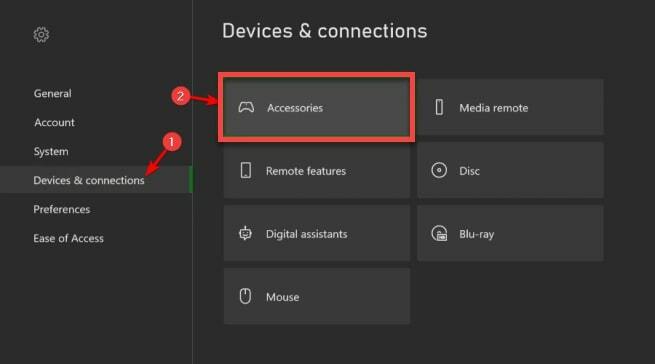
- Ανοιξε το Έκδοση υλικολογισμικού ρυθμίσεις και κάντε κλικ στο Να συνεχίσει. Ο ελεγκτής θα ενημερωθεί αυτόματα τώρα.
Συχνές Ερωτήσεις (FAQ)
Q1. Χρειάζομαι προγράμματα οδήγησης για το χειριστήριο Xbox One;
Τα προγράμματα οδήγησης Xbox One εκτελούνται στο λειτουργικό σύστημα του υπολογιστή και του επιτρέπουν να επικοινωνεί με τη συσκευή ελεγκτή που χρησιμοποιείτε. Το χειριστήριο Xbox One της Microsoft δεν θα συνδεθεί ή δεν θα γίνει σύζευξη με την κονσόλα σας εάν το λογισμικό του προγράμματος οδήγησης δεν έχει ενημερωθεί ή δεν έχει εγκατασταθεί σωστά στο σύστημα του υπολογιστή σας.
Ε2. Είναι το χειριστήριο Xbox One συμβατό με υπολογιστή;
Το Xbox One είναι συμβατό με λειτουργικά συστήματα Windows 10, 8.1 και 7. Μπορείτε να χρησιμοποιήσετε ένα καλώδιο USB, έναν ασύρματο προσαρμογέα ή ένα bluetooth για να συνδέσετε ένα χειριστήριο Xbox One στον υπολογιστή σας.
Ε3. Το χειριστήριο Xbox μου έχει Bluetooth;
Για να προσδιορίσετε εάν διαθέτετε ελεγκτή Xbox που υποστηρίζεται από Bluetooth ή όχι, πρέπει να κοιτάξετε το πλαστικό γύρω από το κουμπί Xbox ή τον Οδηγό. Εάν είναι το ίδιο πλαστικό με το υπόλοιπο χρώμα του ελεγκτή, τότε σημαίνει ότι έχετε ένα χειριστήριο με δυνατότητα bluetooth.
Q4. Γιατί το χειριστήριο Xbox μου δεν παραμένει ενεργοποιημένο;
Εξαντλημένες μπαταρίες, ελαττωματικό καλώδιο φόρτισης, ξεπερασμένο πρόγραμμα οδήγησης ή εσωτερικές βλάβες είναι μερικά από τα πιο κοινά προβλήματα που εμποδίζουν την ενεργοποίηση του χειριστηρίου Xbox.
Q5. Πώς μπορώ να ενημερώσω το πρόγραμμα οδήγησης του ελεγκτή Xbox One;
Μπορείτε να κατεβάσετε και να ενημερώσετε τα προγράμματα οδήγησης Xbox One Controller στον υπολογιστή είτε με μη αυτόματο τρόπο είτε αυτόματα. Για να εγκαταστήσετε αυτόματα την ενημερωμένη έκδοση προγράμματος οδήγησης, μπορείτε να χρησιμοποιήσετε ένα ισχυρό και αξιόπιστο βοηθητικό πρόγραμμα ενημέρωσης προγραμμάτων οδήγησης, όπως το Bit Driver Updater. Σε περίπτωση που επιλέξετε να το κάνετε μη αυτόματα, μπορείτε είτε να χρησιμοποιήσετε τη Διαχείριση Συσκευών είτε να επισκεφτείτε τη σελίδα Αναζήτηση ελεγκτή Xbox One.
Ε6. Πώς μπορώ να συνδέσω το χειριστήριο Xbox One στον υπολογιστή μου;
Μπορείτε να συνδέσετε το χειριστήριό σας Xbox One στον υπολογιστή Windows με τη βοήθεια καλωδίων USB, ασύρματων προσαρμογέων που προσφέρονται από το Xbox ή μέσω σύνδεσης Bluetooth. Για περισσότερες πληροφορίες, μπορείτε να επισκεφτείτε το επίσημο Σελίδα υποστήριξης Xbox.
Ε7. Πώς να ελέγξετε την έκδοση του προγράμματος οδήγησης ελεγκτή Xbox;
Για να ελέγξετε την έκδοση προγράμματος οδήγησης του ελεγκτή Microsoft Xbox One, ακολουθήστε τα βήματα που κοινοποιούνται παρακάτω:
- Ανοίξτε το εργαλείο Device Manager στον υπολογιστή σας.
- Αναπτύξτε το Περιφερειακά Xbox κατηγορία.
- Κάντε διπλό κλικ Ελεγκτής Microsoft Xbox One.
- Στο Ιδιότητες παράθυρο, πηγαίνετε στο Οδηγός καρτέλα και δείτε την έκδοση του προγράμματος οδήγησης.
Ε8. Πώς μπορώ να διορθώσω το χειριστήριο Xbox One που δεν λειτουργεί σε υπολογιστή;
Ένα λάθος, ξεπερασμένο ή ελαττωματικό πρόγραμμα οδήγησης είναι ένας από τους κύριους λόγους για τους οποίους το χειριστήριο Xbox One δεν συνδέεται ή δεν λειτουργεί στον υπολογιστή σας. Ο καλύτερος τρόπος για να λύσετε αυτό το πρόβλημα είναι να ενημερώσετε το πρόγραμμα οδήγησης του ελεγκτή Microsoft στην πιο πρόσφατη έκδοσή του.
Ολοκληρώθηκε: Λήψη προγράμματος οδήγησης ελεγκτή Xbox One για Windows 10, 8 και 7
Μέσω αυτού του άρθρου, σας ενημερώσαμε σχετικά με τις χειροκίνητες καθώς και τις αυτόματες μεθόδους λήψης, εγκατάστασης και ενημέρωσης προγραμμάτων οδήγησης ελεγκτή Xbox One για Windows 10 και παλαιότερες εκδόσεις. Η αυτόματη μετάβαση έχει τα διάφορα πλεονεκτήματά της, αλλά θα ήμασταν πρόθυμοι να ακούσουμε από εσάς ποια μέθοδος έκανε θαύματα για εσάς.
Αφού εγκαταστήσετε το πρόγραμμα οδήγησης υπολογιστή του ελεγκτή Xbox One με τη βοήθεια των προαναφερθέντων μεθόδων, μπορείτε να απολαύσετε τη συνεδρία παιχνιδιού σας. Ακολουθήστε μας στα μέσα κοινωνικής δικτύωσης και εγγραφείτε στα ενημερωτικά δελτία μας. Σας προσκαλούμε επίσης να επικοινωνήσετε μαζί μας αφήνοντας τα σχόλια, τις προτάσεις και τα ερωτήματά σας στο πλαίσιο σχολίων.